中专计算机组装与维护实训报告3000字Word格式文档下载.docx
《中专计算机组装与维护实训报告3000字Word格式文档下载.docx》由会员分享,可在线阅读,更多相关《中专计算机组装与维护实训报告3000字Word格式文档下载.docx(15页珍藏版)》请在冰豆网上搜索。
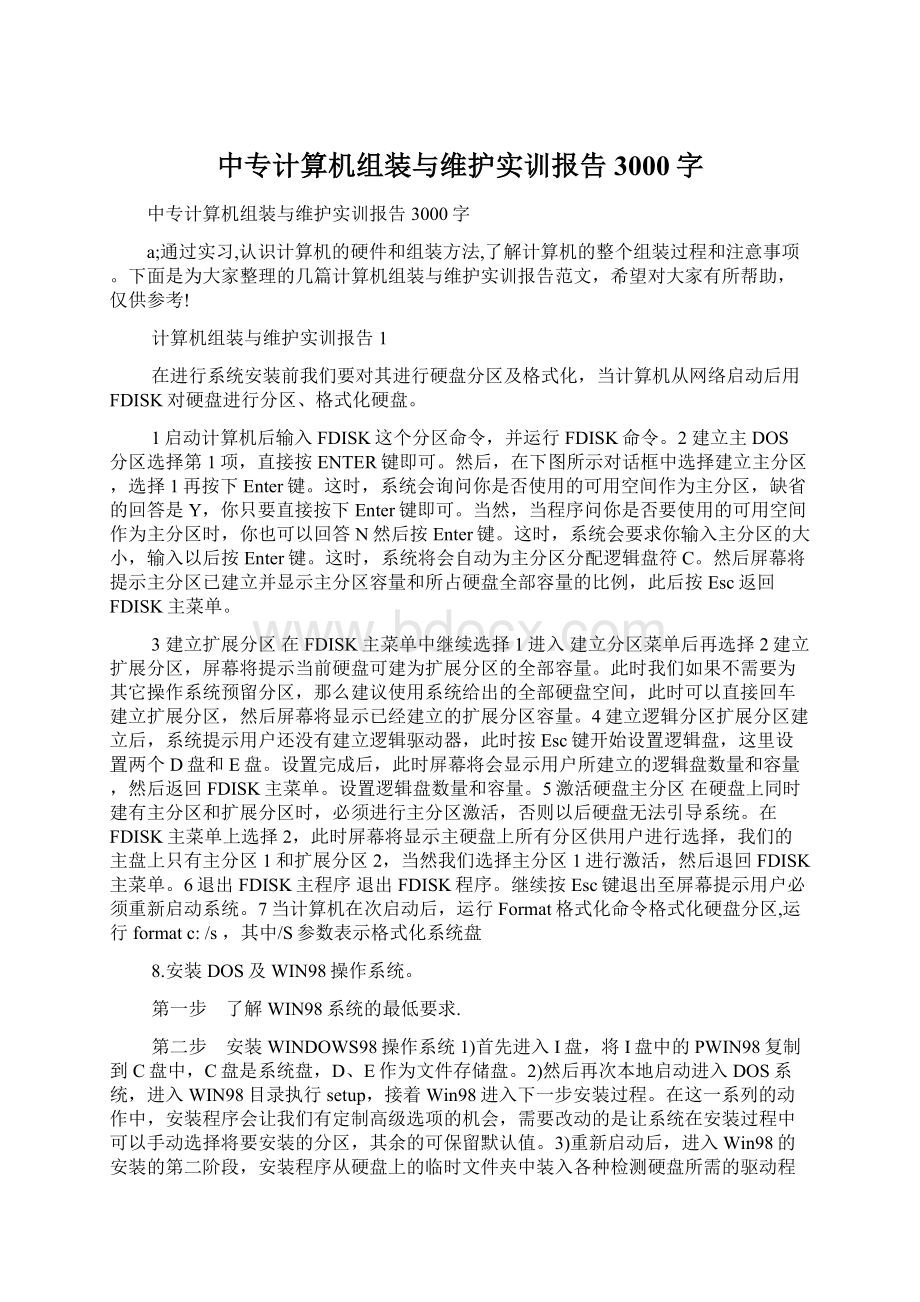
第一步 了解WIN98系统的最低要求.
第二步 安装WINDOWS98操作系统1)首先进入I盘,将I盘中的PWIN98复制到C盘中,C盘是系统盘,D、E作为文件存储盘。
2)然后再次本地启动进入DOS系统,进入WIN98目录执行setup,接着Win98进入下一步安装过程。
在这一系列的动作中,安装程序会让我们有定制高级选项的机会,需要改动的是让系统在安装过程中可以手动选择将要安装的分区,其余的可保留默认值。
3)重新启动后,进入Win98的安装的第二阶段,安装程序从硬盘上的临时文件夹中装入各种检测硬盘所需的驱动程序,然后显示硬盘分区,让我们选择在哪一个分区上安装Win98:
此后安装程序还会拷贝文件、检测硬件、设置系统等,其中还有一两次的重启动,一路下来,终于完成了Win98的安装进入桌面!
整个安装过程大约需一个钟头。
。
第三步安装设备驱动程序当WIN98安装完成后,点击我的电脑进入属性里德设备管理器,网卡声卡等设备的驱动程序进行安装,
实训4微机的维护与优化
计算机在运行时,会由于温度、湿度、电源、电磁波以及灰尘等环境因素的影响而导致计算机出现故障,下面具体介绍这些环境因素对计算机所造成的影响。
温度:
温度太高或太低都会影响计算机的工作,并缩短计算机使用寿命,计算机正常工作的室内温度应在10~35℃。
湿度:
湿度太低容易产生静电,造成元件的损坏;
湿度太高则容易使元件受潮,并引起元件短路,计算机正常工作的环境湿度范围在30%~80%。
电源:
计算机对电源要求较高,在正常运行时电压不能有较大的波动,而且电源应该具备良好的接地系统。
电磁波:
较强的电磁辐射对人体是有害的,而且易使显示器产生花斑、抖动等故障。
由于计算机在工作中会产生大量的电磁辐射,因此在使用计算机时应将机箱盖盖好。
灰尘:
灰尘会影响计算机系统的散热和正常运行,计算机应工作在干净的环境中。
灰尘是造成计算机故障的主要原因之一,虽然计算机的主要硬件设备都是安装在机箱内部的,但由于电源风扇和机箱散热风扇的运行,使计算机内部很容易聚积灰尘。
这既会影响计算机硬件的散热性能,又会影响元部件工作的灵敏度,严重的还会因为灰尘聚积过多而烧毁板卡,因此定期清理计算机中的灰尘是非常必要的。
CPU的维护主要是CPU散热器的维护。
计算机长时间使用后,CPU散热器上会积很多灰尘,这时需要清洁该散热器。
下面介绍清洗IntelCPU散热器的操作方法。
CPU散热器是安装在CPU插座上的,通过其周围的卡扣来固定的。
在卸载CPU散热器时将卡扣按顶部的箭头方向进行旋转,然后垂直向上拉起卡扣,待所有卡扣都拉起后拔下CPU风扇的电源插头,就能取下CPU散热器了。
取下CPU散热器后,可将散热器上的风扇和散热片分离,分别进行清洗。
其中散热片可以直接用水冲洗,对于风扇以及散热片上具有粘性的油性污垢,可用棉签或者镊子夹持布片或少量棉花擦拭干净。
如果在使用计算机时,CPU散热器的风扇在正常运转时噪音较大,则一般是由于风扇内部润滑油消耗殆尽所致,需要给风扇轴心加注润滑油。
虽然目前润滑油的种类较多,但CPU风扇对润滑油的种类没有什么要求,常见的黏性较小的润滑油都可使用。
在添加润滑油前需将CPU风扇中央的商标揭开,就可以看到风扇的轴心。
加油时可用镊子或牙签之类的有细小尖端的物品蘸取少量润滑油,并将其滴入风扇的轴心中。
完成加油操作后,马上贴好商标以防润滑油泄漏,动手旋转CPU风扇一段时间,待润滑油渗入轴承内部后,再将CPU风扇重新固定到散热片上。
如CPU散热器底部的导热硅胶不足,可适当涂抹一些。
在完成CPU散热器的维护操作后,就可以将其安装回CPU插座上并连接好CPU风扇的电源线了。
清洁主板
清洁内存条和显卡
主板上具有较多的插槽、插座和焊接触点,这些部件是连接各种显卡、内存条、硬盘以及光驱等设备的通道,也是容易积累灰尘的地方。
通常在维护这些插槽、插座时一般先用软毛刷清扫,如图所示,然后用吹气球或者电吹风吹尽灰尘。
如插槽内的金属接脚有油污,可用脱脂棉球沾计算机专用清洁剂或无水酒精清除。
内存条、显卡和网卡等设备的清洁操作一般包括除尘和清洁电路板上的金手指两步。
其中除尘操作与主板基本相同也是用软毛刷清扫即可。
而金手指的清洁则要稍复杂一些,由于金手指是电路板和插槽之间的连接点,如果有灰尘、油污或者被氧化均会造成接触不良,很容易引发故障。
通常情况下,清洁金手指时可使用橡皮擦来擦除其表面的灰尘、油污或氧化层,如图所示,不要用小刀或砂纸等较锋利的工具去除金手指上的污垢,以免损伤金手指上的镀层。
实训总结
经过这次为期一周的计算机组装与维护实训,我感觉自己的硬软件水平得到了很大的提升。
首先老师制定的实训课题十分合理贴切,既有基础,又有拔高。
计算机硬件的认识与组装是比较基础的知识,也是比较重要的内容。
在这一实训中,我感觉教训很大。
因为我把我们那组的计算机给搞坏了,具体是CPU风扇不转了,原因可能是CPU风扇坏了。
组装因硬件不同而有所区别,不能一概而论,要具体问题具体分析。
CMOS参数的设置这个是十分重要的,这次实训还算比较成功的,按照课本的上的内容一步一步进行的。
但是困难还是有的,界面单调,语言障碍等,在以后的学习中还得多多实践。
操作系统的安装是我最喜欢的实训项目,曾经多少次因为不会装系统而无奈。
其实装系统并不是我原来想象中那么复杂,只要练习数遍就可掌握个八八_九九。
在这次实训中,我做的还是比较成功的。
因为在下面我练习了好几次。
但是操作系统处在不断升级的过程中,安装仍需虚心学习。
微机的维护与优化是一个拔高的实训项目,也是一个很模糊的实训项目,并非一朝一夕可以完成的。
维护与优化是一项长期的工作,需要在以后的学习中不断总结,多遇到问题,才能多解决问题。
在这次设计中遇到了很多实际性的问题,在实际设计中才发现,书本上理论性的东西与在实际运用中的还是有一定的出入的,所以有些问题不但要深入地理解,而且要不断地更正以前的错误思维。
一切问题必须要靠自己一点一滴的解决,而在解决的过程当中你会发现自己在飞速的提升。
实训虽然结束,但是学习仍不能中止。
在此次实训中,李秀云老师,唐昆老师对我们悉心指导,关怀备至,对我们的实训起了很大的帮助,我们获益匪浅,在此表示衷心感谢,并祝愿老师在今后的生活中事事顺心,也希望自己在今后的学习生活中能有长足的进步!
计算机组装与维护实训报告2
三年的中专生活似弹指一挥间,从刚跨入中专时的失落和迷茫,到现在即将走上工作岗位的从容、坦然。
我知道,这又是我们人生中的一大挑战,角色的转换。
这除了有较强的适应力和乐观的生活态度外,更重要的是得益于中专三年的学习积累和技能的培养。
我自认为无愧于中专三年,刚入学时,我曾为身为中专生而懊丧过。
但很快,我选择了坦然面对。
因为我深信,是金子在任何地方都会发光。
所以我确信,中专生的前途也会有光明、辉煌的一天。
通过这三年的学习使我懂得了很多,从那天真幼稚的我,经过那人生的挫折和坎坷,到现在成熟、稳重的我。
使我明白了一个道理,人生不可能存在一帆风顺的事,只有自己勇敢地面对人生中的每一个驿站。
当然,三年中的我,曾也悲伤过、失落过、苦恼过,这缘由于我的不足和缺陷。
但我反省了,这只是上天给予的一种考验,是不能跌倒的。
中专生的我们应该善用于扬长避短的方法来促进自己,提高自己的综合水平能力。
这三年的锻炼,给我仅是初步的经验积累,对于迈向社会远远不够的。
因此,面对过去,我无怨无悔,来到这里是一种明智的选择;
面对现在,我努力拼搏;
面对将来,我期待更多的挑战。
战胜困难,抓住每一个机遇,相信自己一定会演绎出精彩的一幕。
本人自入学以为,一直遵守学校的各项规章制度,具有良好的思想道德品质,各方面表现优秀。
有强烈的集体荣誉感和工作责任心,坚持实事求事的原则。
本人思想端正,能吃苦耐劳,有崇高的理想和伟大的目标,注重个人道德修养,养成良好的生活作风,乐于助人,关心国家大事。
在校期间,本人一直勤奋学习,刻苦钻研,通过系统地学习掌握较为扎实的基础知识。
由于有良好的学习作风和明确的学习目标,曾获得“优秀团员”、“三好学生”等荣誉,得到了老师及同学们的肯定,树立了良好的学习榜样。
在课余时间,本人积极参加体育锻炼,增强身体素质,也热爱劳动,积极参加校开展的各项文体活动,参加社会实践,继承和发扬了艰苦奋斗的精神,也参加了校文学社和书法协会,丰富了课余生活,使自己在各方面都得到了相应的提高。
“宝剑锋从磨砺出,梅花香自苦寒来”,本人坚信通过不断地学习和努力,使自己成为一个有理想、有道德、有文化、有纪律的学生,以优异的成绩迎接挑战,为社会主义建设贡献我毕生的力量。
我叫___,来自02E1班,也就是电子商务专业的学生。
下面是我的简单自我介绍:
本人就读于广东省对外贸易学校,将于20__年_月毕业。
我非常珍惜在校期间的学习机会,认真学习文化课程,较熟悉地掌握专业知识,与此同时,我还学会了许多做人做事的道理。
三年来的学习生话磨练出一个自信和上进心强的我。
面对知识经济的到来,计算机技术也得到了广泛的应用。
作为一个21世纪的中专生,面对的又是一个新的挑战。
不仅要有扎实的专业技能,还需有更多方面的知识。
所以中专期间我不断学习,不断拼搏,努力学习各种计算机网络,网页设计,互联网技术,2021Server,微机原理,跟单信用证,英语函电,国际贸易实务等专业知识。
除此之外还选修了案例分析,商务代理,photoshop图像处理以及物流知识等以提高自己的综合素质。
鉴于此,我希望能在毕业后谋一职位,热切期望能用自己所学之技为社会做出自己的微薄之力。
对待学习,我认真努力,对待工作我同样也能做到爱岗敬业,谨慎负责,一丝不苟。
在生活方面我乐观,热情,诚恳,宽容。
我自信能胜任自己的工作,本着“迎难而上”的精神,我将凭自己的能力克服各种困难,更好地胜任将来的工作。
计算机组装与维护实训报告3
计算机组装与维护实训是完成本次培训的第一个模块,也是以后在教学计划中加强对课堂知识和实际操作中的一个重要环节。
通过这几天的计算机组装与维护几个子模块的学习和实践,不但掌握了装机的顺序和方法,并且还能综合运用学过的知识成功的组装了一台全新配置的台式计算机和系统、各软件的安装和维护。
归纳如下:
一、首先是理论,主要针对硬件设备的外观、性别指标、内部结
构、各部件的功能等做了详细讲解:
1.硬件:
①、主板:
主板作为装机的基础单位
作用:
主板一般为矩形电路板,上面安装了组成计算机的主要电路系统,一般有bios芯片、i/o控制芯片、键盘和面板控制开关接口、指示灯插接件、扩充插槽、主板及插卡的直流电源供电接插件等元件。
如:
华硕、技嘉等
②、cpu:
现在基本上pc上cpu以intel和amd为主
中央处理单元指具有运算器和控制器功能的大规模集成电路,简称cpu或微处理器。
是微机的心脏,构成了系统的控制中心,对各部件进行统一协调和控制。
参数:
三大关键指标:
主频、外频、缓存,主频是cpu运行速度
③、硬盘:
作用:
硬盘是电脑最重要的外部存储器之一
a容量b转速c缓存
④内存:
用于存放当前待处理的信息和常用信息的半导体芯片内存
包括ram、rom和cache
⑤显示卡作用:
将主机的输出信息转换成字符、图形和颜色等信息,传送到显示器上显示
显存和位宽
⑥显示器:
显示器是计算机的主要输出设备参数:
点距、分辨率、扫描频率、刷新速度、功耗、电磁辐射等
⑦机箱:
用于将电脑的各个配件集中固定在一起,具有保护配件、屏蔽主机系统的作用
⑨声卡:
多媒体电脑中用来处理声音的接口卡参数:
声道
⑨光盘驱动器:
读取光盘信息的设备参数:
dvddlrw+-r
⑩网卡作用:
用于实现联网计算机和网络电缆之间的物理连接
12键盘计算机系统中最基本的输入设备
13鼠标用于确定光标在屏幕上的位置输入设备
14电源:
电源是对电脑供电的主要配件,是将ac交流电流转换成直流电压的设备。
电源关系到整个计算机的稳定运行,其输出功率不应小于250w。
二、软件的维护、测试与性能优化:
计算机所做的一切都是靠运行软件来完成的,所以软件的安装、维护及性能的优化极为重要。
软件:
①系统软件
系统软件是一种综合管理计算机硬件和软件资源,为用户提供工作环境和开发工具的大型软件,系统软件主要有操作系统和程序设计语言两类。
操作系统是计算机的大管家,它负责管理和控制计算机各部件协调一致地工作,是一个最基本、最重要的系统软件。
一台计算机必须安装了操作系统才能正常工作。
dos、windows、uni_、linu_等都是计算机上使用的操作系统软件。
程序设计语言是用来编制软件的专门语言。
我们使用的各种软件都是用程序设计语言编写的。
程序设计语言的种类很多,有basic、pascal、c、fo_base、visualbasic等。
②应用软件
应用软件是计算机用户为了解决某些具体问题而编制的软件。
如ofifice、wpsoffice、财务软件、qq聊天软件、优化大师、360安全卫士等等。
二、实践
1、检查配件2、安装准备
3、安装电脑三大件
4、安装主板6、安装硬盘、光驱其他配件7、连接所有相关设备8、安装系统调试9、_p系统和应用软件的安装和调试
10、学习了ghost软件的应用
三、总结
21世纪是信息时代,而信息和计算机有着必然的联系,但人们更多想到的是计算机软件和网络技术,认为这是主要的,从技术角度看它们要比硬件如计算机组装更胜一筹。
但我觉得组装与维护课非常非常重要,因为它是整个计算机的基础是整个体系的一部分。
基础没有了,其它的也就谈不上了吧。
通过这个学习,使我掌握和了解了计算机的基本组成以及各个元件的结构和功能。
并且,自己能够组装一台计算机,而且还了解了安装过程中,所要注意的事项。
对于一些简单的故障,能够自己动手排除,特别是罗老师以实例为主导,讲解非常详细,告诉我们操作技巧,容易出现哪些问题以及解决方法等,这些都是极具可操作性的经验之谈。
学了这门课之后,虽然说我还做不到对计算机出现了问题故障我还不能够完全去解决,但至少我对计算机的结构有更进一步的了解,对计算机实际的使用能力有了明显的提高。
在以后的实际运用当中会起很大的作用。
计算机组装与维护实训报告4
WIN98安全设置
.对系统进行安全设置的基本思路
公用微机的操作者一般分为三大类:
第一类是系统管理员,系统管理员拥有对系统的绝对控制权,一般来说没有必要对系统管理员的权限进行限制;
第二类是普通用户,普通用户使用计算机完成各种工作,因此必须获得一定的权限,不过也要防止普通用户超越权限或破坏系统;
第三类为非法入侵者,入侵者根本无权使用计算机,对入侵者一定要将系统的一切功能全部屏蔽。
按照这个思路,首先必须对Windows98的正常操作人员进行设置,将操作人员名单全部输入到系统中,然后分别对他们的权限进行适当设置,这样既保证了他们的安全,又禁止他们越权操作,最后便是采取措施,防止非法用户“入侵”,确保系统安全。
.微机操作人员的设置
Windows95系统是一个多用户操作系统,但它在用户管理方面却十分混乱,非法入侵者甚至可以在启动时通过密码确认框直接添加新的用户,这对控制系统带来了很大的不便。
不过Windows98对此进行了改进,它提供了用户名的选择性登录功能,所以可事先将所有用户全部添加到系统中,然后由系统在启动时将这些用户列表显示出来,不同用户从中选择自己的用户名并输入相应的密码之后即可以自己的名义启动系统,而非法用户则无法通过密码确认框直接创建新用户,他们只能通过按下“取消”按钮或Esc键来进入系统。
这样,机器便能明确地区分正常用户与非法入侵者——通过登录框选择用户名并输入密码进入的是正常用户,使用“取消”按钮进入的是非法入侵者,可以据此分别对他们的权限进行限制。
须要说明的是,Windows98在默认情况下仍然采用与Windows95相同的“老式”用户名登录方式,我们想要使用用户名选择性登录方式则应执行如下步骤:
下面1~4步骤主要用于在Windows98中设置用户名及密码,若用户已经设置过,则可跳过这些步骤,直接从第5步开始。
1.双击Windows98“控制面板”中的“密码”图标,打开“密码属性”设置框。
2.复选“用户可自定义首选项及桌面设置,登录时,Windows将自动启用个人设置”选项。
3.根据需要决定是否选择将“开始”菜单添加到用户的自定义设置中,然后单击“确定”按钮,接着根据屏幕提示设置适当的用户密码。
4.单击“确定”按钮退出设置框。
重新启动计算机,此时系统就会弹出一个常规性的密码设置窗口,可输入刚设置的用户名及密码,按正常方式启动Windows98。
5.启动“控制面板”,双击“网络”图标,打开“网络”设置框。
6.在“网络”设置框中选择“配置”选项卡。
7.从“主网络登录”列表框中选择“Microsoft友好登录”选项。
8.单击“确定”按钮并重新启动计算机。
此后,Windows98启动时弹出的密码设置框就会发生根本性的变化,它会将所有已经添加的用户名全部以列表方式显示出来,广大用户只须在“选择用户名”列表框中选择自己的名称,然后再在“密码”框中输入相应的密码即可启动各自的系统配置。
执行上述步骤之后,系统安装用户已经被添加到了Windows98中,接下来就应将操作用户添加到Windows98中。
由于采用选择性登录方式,系统不允许直接在Windows98的用户登录窗口中创建新的用户,必须通过双击“控制面板”中的“用户”图标,打开“添加用户”窗口,并在“添加用户”向导的帮助下逐步将本台计算机上所有普通用户的用户名及密码逐一添加到系统中,然后就可以分别对这些用户的权限进行设置了。
.对超级用户权限的设置
对超级用户而言,其操作权限一般不应作太多限制,不过仍须对电源管理、屏幕保护等功能设置必要的密码,以维护自己离机时系统的安全,防止其他用户非法入侵。
为此,我们可重新启动计算机,当系统弹出用户登录框时选择自己的名字并输入相应的密码,采用超级用户身份登录系统,然后根据需要分别对有关密码进行设置。
为Windows98的电源管理功能设置密码
1.单击“开始”按钮,然后依次选择“设置”、“控制面板”,启动Windows98的控制面板。
2.双击“控制面板”中的“电源管理”图标,打开“电源管理属性”设置框。
3.从“电源管理属性”设置框中选择“高级”标签。
4.复选“计算机退出待机状态时提示输入密码”选项。
5.选择“电源管理属性”设置框中的“电源方案”标签。
6.在“系统等待状态”列表框中选择计算机在没有操作多长时间之后自动启动电源管理功能,主要有“从1分钟之后”到“从不”等多种选项,我们应根据需要选择不同的选项,建议选择“从10分钟之后”。
7.为关闭监视器和关闭硬盘设置合适的时间间隔。
8.单击“确定”按钮,关闭“电源管理属性”设置框。
这样就启动了Windows98的电源管理功能,并为其设置了保护的密码,今后如果用户在指定的时间内没有对计算机进行任何操作,计算机就将自动进入“挂起”状态,以便节省电力消耗,而后用户通过敲击键盘或移动鼠标来激活计算机时,系统将会要求用户输入密码,不输入密码将不能返回正常状态,这就进一步保护了用户数据的安全。
注意的是,Windows98电源管理功能并没有自己单独的密码,它的密码与用户的启动密码相同!
为屏幕保护程序设置密码
1.用鼠标右键单击桌面空白处,然后从弹出的快捷菜单中执行“属性”命令,打开“显示属性”设置框。
2.单击“屏幕保护程序”标签,然后从“屏幕保护程序”列表框中选择所需的屏幕保护程序,复选“密码保护”选项。
3.单击“更改”按钮,打开“更改密码”对话框,重复两次输入密码并单击“确定”按钮,关闭“更改密码”对话框。
4.单击“设置”按钮,对屏幕保护的有关功能进行适当设置:
在“等待”框中设置多长时间不使用计算机后系统自动启动屏幕保护。
5.单击“确定”按钮,保存设置并关闭“显示属性”设置框。
这样,就达到了为屏幕保护设置密码的目的。
此后只要离开计算机的时间达到5分钟,系统就会自动启动屏幕保护程序,而当用户移动鼠标或敲击键盘想返回正常工作状态时,系统就会打开一个密码确认框,只有输入正确的密码之后才能返回系统,不知道密码的用户将无法进入工作状态,从而保护了数据的安全。
须要说明的是,部分设计不完善的屏幕保护程序没有屏蔽系统的CtrlAltDel组合键,非法用户只要按下CtrlAltDel键即可强行将这些屏幕保护程序关闭,从而使其失去应有的保护作用。
判断一个屏幕保护程序是否屏蔽了CtrlAltDel组合键,可采用如下办法:
为其设置密码后激活它,然后移动鼠标,打开它的密码确认框,再按下CtrlAltDel键。
若能弹出“关闭程序”对话框则表明该程序没有屏蔽CtrlAltDel键,不能使用;
若无法弹出“关闭程序”对话框则表明该程序屏蔽了CtrlAltDel键,可放心使用。
现在还有个问题,屏幕保护最快只能在用户离开1分钟之后自动启动,这就存在一个时间差的问题!
解决的方法是,可以打开Windows98的SYSTEM子目录,找到相应的屏幕保护程序,将它们拖曳到桌面上,选择弹出菜